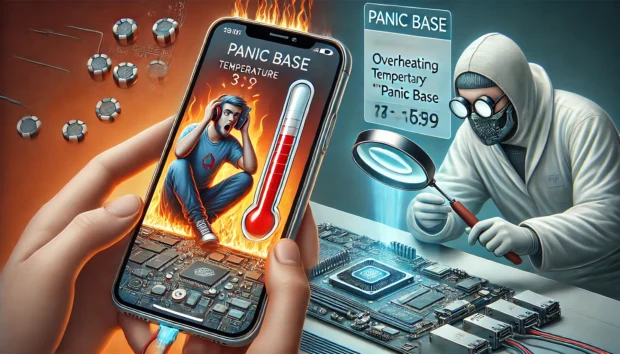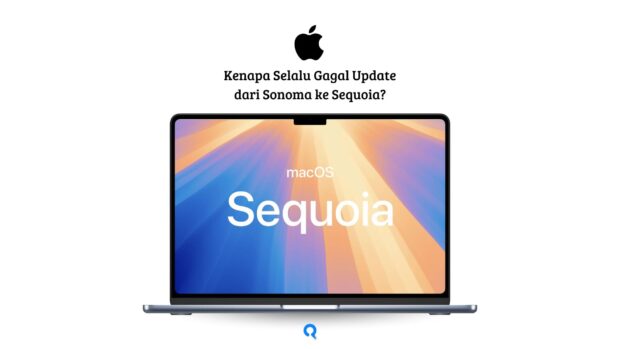Muncul Folder Tanda Tanya Pada MacBook – Mac kamu telah digunakan selama beberapa tahun dan bekerja dengan baik, namun tiba-tiba muncul permasalahan sehingga Mac tidak dapat kamu gunakan. Kamu melihat folder Mac yang berkedip dengan tanda tanya di tampilan layar. Mimin akan memberikan panduan untuk mengatasi permasalahan ini sebelum kamu membawa ke store langganan.
Permasalahan ini dapat disebabkan oleh beberapa faktor. Faktor-faktor tersebut masuk kedalam perangkat lunak dan saling berhubungan dengan perangkat keras. Panduan ini akan menjelaskan semua faktor dan solusi untuk memecahkan masalah folder dengan tanda tanya pada Mac. Tentunya bukan masalah pada saat startup.
Berikut adalah hasil wawancara mimin dengan Masadi Dwi Kurniawan seorang teknisi MacBook andalan di Candra Apple Solution.
Folder Tanda Tanya Pada Mac
Muncul Folder Tanda Tanya Pada MacBook – Pada saat menyalakan Mac, terdapat tampilan logo Apple, lalu layar tampilan Mac kamu memunculkan tanda tanya folder berkedip pada sisih tengah layar. Untuk pengguna Apple di tahun 2015, biasanya terdengar bunyi lonceng sebelum kamu melihat tampilan folder tanda tanya di Mac. Masalah ini biasanya terjadi di seluruh produk Apple termasuk MacBook series karena semuanya bekerja dengan sistem operasi yang sama yaitu mac OS.
Penyebab Muncul Tanda Tanya Di Mac
Folder tanda tanya Mac adalah tanda bahwa Mac Anda tidak dapat menemukan folder boot sistemnya. Oleh karena itu Mac Anda tidak dapat memuat mac OS dari hard drive ke memori untuk memulai mac OS. Dalam bahasa Inggris biasa, folder tanda tanya mac berarti: Muncul folder tanda tanya pada mac artinya Mac tidak dapat menemukan folder boot di sistemnya. Penyebab itu Mac kamu tidak dapat membaca mac OS dari hard drive ke memori untuk mengaktifkan mac OS. Biasanya terdapat keterangan seperti:
- Hard disk startup atau papan logicboard kamu rusak, masalah ada pada perangkat keras atau,
- Disk tidak bisa menyalin kerja mac OS, masalah ini ada pada perangkat lunak.
Cara Mengatasi Folder Tanda Tanya Di Mac
Untuk memeriksa dan memperbaiki folder tanda tanya pada Mac dengan cepat, kamu perlu memahami cara Apple Mac memuat mac OS dari hard drive. Cara ini berlaku juga untuk MacBook, iMac, Mac Mini, dan juga Mac Pro.
Pada saat kamu menekan tombol power, CPU akan bertugas dengan nama Power On Self Test. Mac akan berbunyi setelah berhasil test pengujian, lalu cari loader di perangkat yang bisa di boot pada hard drive, drive optik, atau yang lainya.
Apabila tidak terdapat drive pada saat proses boot, maka Mac kamu akan menampilkan folder berkedip bertanda tanya. Apabila memuat valid dapat ditemukan, maka Mac akan menampilkan logo Apple. CPU akan bekerja memerintah kode pemuat dan memuat perangkat lunak mac OS Apple lainya ke Mac kamu.
1. Reset disk ke pengaktifan default | Pemula
Apabila Mac kamu muncul tanda tanya berkedip beberapa saat tetapi melanjutkan boot, maka Mac kamu tidak bermasalah. Kamu hanya perlu mengatur ulang disk di System Preferences. Kemudian boot default Mac kamu tidak diatur ke hard drive yang dapat di boot. Kamu harus mencari semua drive yang dapat di boot sebelum masuk ke drive harddisk kamu. Pencarian ini akan membutuhkan waktu dan kamu akan mendapatkan folder berkedip sesaat dengan menampilkan tanda tanya pada layar.
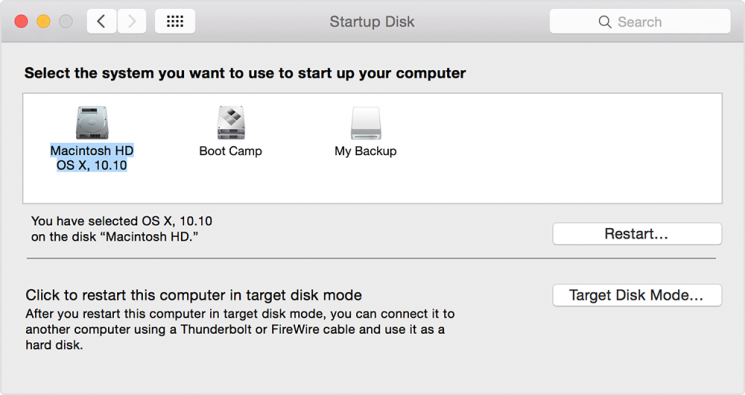
Untuk folder tanda tanya mac > setel ulang disk
- Klik System Preferences di Menu Apple dan Klik Startup Disk.
- Klik tampilan ikon kunci di bawah dan masukan kata sandi kamu untuk membuka kunci pada layar.
- Klik tampilan ikon disk yang akan kamu gunakan pada Mac. Pilih Macintosh HD
- Setelah itu klik tombol Mulai Ulang.
Lalu lakukan restart dan boot tanpa folder flashing dengan ikon tanda tanya pada Mac kamu.
Untuk lebih mudahnya, kamu dapat melakukan cara seperti mereset NVRAM atau mereset PRAM dan Mac nantinya secara otomatis akan memilih disk startup yang tepat.
2. Perbaiki disk mulai dengan mac OS Utilities | Pemula
Apabila Mac tetap memunculkan folder berkedip dengan ikon tanda tanya, kamu dapat mulai mencurigai bahwa Mac terdapat kerusakan. Namun tidak perlu khawatir, apabila disebabkan oleh perangkat lunak. Kamu bisa memperbaiki sendiri masalah ini. Berikut adalah panduan untuk memeriksa kerusakan pada perangkat lunak.
- Coba matikan Mac kamu dengan menekan dan menahan tombol power selama 5 detik.
- Selanjutnya tekan tombol power dengan klik 1 kali untuk menyalakan kembali Mac bersamaan dengan menekan dan menahan tombol Command dan R pada keyboard Macbook untuk memulai memulihkan mac OS. Tunggu sampai kamu melihat jaringan wifi pada layarnya.
- Klik jaringan wifi dan masukan kata sandi untuk tersambung internet. Salinan Utilitas Disk mac OS akan terunduh dengan otomatis dari server Apple melalui Mac kamu.
- Setelah proses mengunduh selesai, Mac akan bekerja menjalankan mac OS Utilities dan OS Utilities akan muncul pada tampilan layar mac kamu.
- Buka Utilitas Disk melalui jendela Utilitas mac OS, apabila disk terdapat tampilan di bawah bagian sisi kiri atas, perlu dicurigai mac kamu memiliki masalah pada perangkat lunak. Tidak adanya daftar disk di bagian internal, mac dapat dipastikan memiliki masalah pada perangkat keras. Hal tersebut menandakan mac tidak dapat membaca hard disk sama sekali.
- Pada jendela Disk Utility, klik disk startup dan klik tab First Aid.
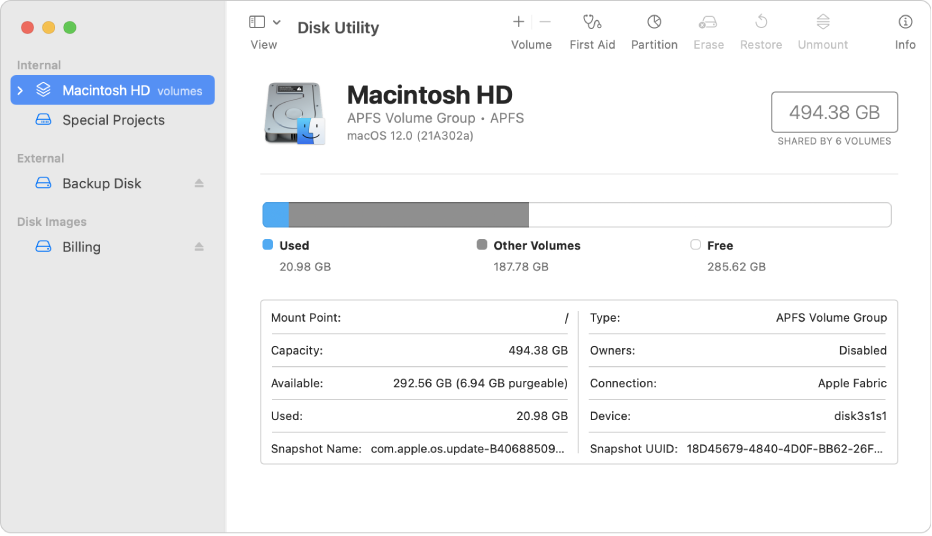
Folder Dengan tanda Tanya mac > set disk startup default
- Klik tombol Pulihkan Disk untuk verifikasi dan memperbaiki masalah. Jika Disk Perbaikan menayangkan masalah seperti kerusakan pada bagian tertentu, mac memiliki masalah pada perangkat keras. Masalah ini tidak terlalu buruk, kamu masih dapat melihat disk. Apabila file atau data penting kamu tidak memiliki cadangan, mimin sarankan untuk membawa ke store terdekat. Untuk kamu yang bisa mencadangkan sendiri, pilih bagian cadangan data secara langsung.
- Setelah proses perbaikan disk berhasil, keluar dari Disk Utility.
- Ketuk Startup Disk pada menu Apple, klik startup disk dan klik restart.
Muncul Folder Tanda Tanya Pada MacBook – Kamu harus melakukan proses boot apabila hardisk pada mac memiliki masalah di perangkat lunak. Kamu hanya perlu melakukan instal ulang mac OS.
Catatan: Apabila Utilitas mendeteksi masalah disk tidak dapat diperbaiki, kamu perlu memformat ulang hardisk. Selanjutnya lakukan pencadangan data pada hardisk startup sebelum kamu menghapusnya.
3. Restore mac OS tapi data tidak hilang | Pemula
Untuk mac OS dengan tingkat kerusakan sedang, kamu bisa berdiskusi “penginstalan perbaikan” untuk membantu kamu mengatasi masalah perangkat lunak. Dibutuhkan koneksi internet untuk dapat mengunduh mac OS dari server Apple dan membuka Utilitas mac OS. Kamu perlu mengerjakan dengan hati-hati agar data tetap utuh apabila kamu memiliki drive eksternal yang dapat di boot berisi mac OS.
Untuk kamu yang belum memiliki pencadangan, perlu dilakukan instal ulang mac OS tanpa menimpa data. Kegunaanya adalah untuk mengganti sistem yang rusak dan memperbaiki masalah perangkat lunak dengan aman tanpa menghapus data pada mac kamu. Ikuti langkah-langka di atas.
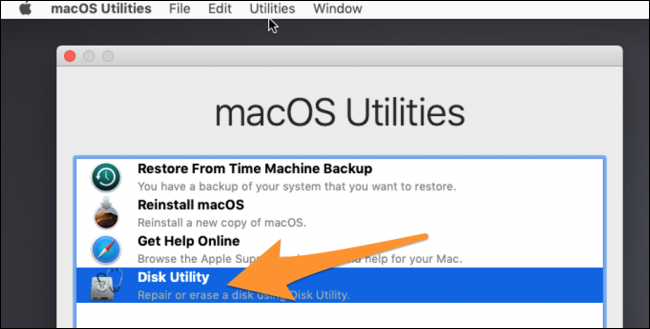
Untuk folder ikon tanda tanya pada mac, perlu instal ulang mac OS
Setelah berada pada tampilan mac OS Utilities, pilih instal ulang mac OS, ikuti petunjuk pada layar. Mac OS akan terinstal ke disk tanpa menimpa data kamu.
4. Cadangkan data dan instal baru mac OS | Dasar
Dibutuhkan: USB drive eksternal
Apabila perbaikan di atas tidak bisa memperbaiki masalah, maka kamu perlu menginstal ulang mac OS agar instalasi baru dapat tersimpan dengan teratur. Dengan begitu selain memperbaiki semua masalah pada perangkat lunak, sistem yang baru dapat memberikan performa mac meningkat, bebas virus dan tentunya lebih stabil.
Muncul Folder Tanda Tanya Pada MacBook – Apabila tidak memiliki salinan cadangan data, maka lakukan cadangan terlebih dahulu. Berikut merupakan langkah-langkahnya:
- Sambungkan drive USB, FireWire, atau Thunderbolt eksternal ke Mac. Dengan catatan drive berukuran sama atau lebih besar dari disk kamu.
- Terapkan pemulihan mac OS untuk menghapus drive external. Pastikan juga kamu memilih disk eksternal sebagai disk yang akan kamu hapus dan menginstal drive eksternal. Macintosh HD.
- Setelah proses instal selesai, secara otomatis mac akan memulai ulang melalui drive eksternal. Jika muncul Setup Assistant, pilih opsi untuk memindahkan data kamu melalui drive lain. Kemudian pilih mulai bawaan sebagai disk sumber untuk memindahkan data kamu.
- Langkah setelah pemindahan selesai, lanjutkan ke asisten penyiap. Setelah tampilan desktop muncul, konfirmasikan bahwa data kamu ada di drive eksternal.
Baca Juga: Cara Instal Ulang iPhone Menggunakan iTunes | Restore
Cara Memperbaiki Disk Startup
Saat ini kamu sudah membuat cadangan ke drive external, lanjutkan ke langkah-langkah berikut untuk memperbaiki disk startup internal kamu dengan melakukan instalasi baru.
- Cabut drive eksternal kamu dari Mac.
- Pilih pemulihan mac OS untuk menghapus disk internal dan instal ulang mac OS. Kamu juga harus memiliki disk bawaan sebagai disk yang akan kamu hapus. Setelah proses instal selesai, secara otomatis muat ulang melalui disk internal.
- Proses terakhir instal ulang, akan muncul asisten penyetelan. Kamu akan mendapatkan opsi untuk memindahkan data. Plugin drive eksternal dan tunggu prosesnya selesai, drive kamu nanti akan muncul di desktop.
- Untuk proses penyalinan data pribadi kamu kembali, pilih opsi pada asisten pengaturan untuk memindahkan data kamu dari cadangan Time Machine atau disk lain. Pilih drive eksternal sebagai sumber untuk memindahkan data kamu.
- Setelah menyelesaikan pemindahan data, verifikasikan dahulu data sebelum kamu menghapusnya dari drive eksternal. Cara ini adalah cara yang mudah untuk menyimpan salinan terbaru dari data penting kamu secara teratur. Untuk kamu yang belum menggunakan fitur Time Machine, yuk coba praktikan.
5. Ganti kabel HDD yang rusak | Dasar
Dibutuhkan: kabel fleksibel HDD
Saat kabel fleksibel HDD tidak dapat mengirimkan sinyal elektronik antara logicboard dan harddisk drive, maka akan muncul tampilan pada layar folder mac flashing dengan tanda tanya. Kemungkinan disebabkan oleh konektor kabel yang rusak pada logic board atau kabel HDD yang rusak.
Muncul Folder Tanda Tanya Pada MacBook – Coba periksa konektor kabel dan pastikan tidak ada benda asing dalam konektor. Semua pin pada konektor harus bersih dan bebas karat atau korosi.
Apple menyematkan kabel fleksibel untuk menghubungkan hard drive SATA ke logic board. Kabel fleksibel HDD dapat putus dikarenakan usia dan bengkok seiring dengan waktu. Kerusakan pada kabel HDD sering terjadi pada model 13 MacBook Pro 2012.

Kabel HDD yang terpasang pada MacBook, kabel akan berlipat hingga 90 derajat dua kali di tepi super drive yang ditunjukan di bawah ini. Kawat tembaga yang dilapisi dengan plastik fleksibel dapat berakibat putus pada bagian bengkok dengan seiringnya waktu. Kamu tidak bisa melihat kabel ini putus dengan mata telanjang, hanya dapat menggunakan alat multimeter atau mikroskop.
6. Periksa konektor soket yang rusak di Logic board | Dasar
Pada MacBook Pro 13 dan 15 A1706 dan A1707 yang diluncurkan pada tahun 2017 silam dengan touch bar, terdapat konektor yang disebut soket untuk menghubungkan rangkaian SSD ke CPU sehingga CPU dapat membaca dan mengirimkan data ke chips SSD dengan memasukan tutup soket. Dalam situasi tidak normal apabila logic board tidak berfungsi, kamu dapat melepas tutup soket dan menghubungkanya ke perangkat yang biasa di sebut alat pemindah data. Dengan begitu kamu dapat mengambil data dari logic board yang mati.

Ikon folder dengan tanda tanya mac – konektor soket rusak folder ikon tanda tanya – konektor soket rusak
Jika penutup konektor soket tidak berfungsi, maka akan muncul tampilan ikon folder dengan tanda tanya yang berkedip. Yang harus dilakukan adalah melepas tutup konektor soket dan lakukan pemeriksaan. Pastikan juga bebas dari korosi dan bersihkan jika terdapat benda asing. Pin konektor soket dan tutupnya harus terbebas dari benda asing dan korosi.

7. Periksa soket SSD yang rusak | Dasar
Semua drive SSD yang dapat dilepas terhubung dengan logic board mac melalui soket SSD. Apabila terdapat korosi, biasanya akan menyebabkan folder berkedip dengan ikon tanda tanya.
Korosi disebabkan oleh cairan atau kotoran dari serangga. Gunakan pisau ukuran kecil yang tajam untuk membersihkan korosi kemudian bersihkan dengan alkohol 99% dan sikat dengan sikat gigi untuk membersihkan pin drive SSD dan soket SSD. Apabila ditemui kerusakan parah, maka kamu perlu mengganti soket. Disarankan kamu harus mempunyai keahlian untuk proses pengerjaan ini untuk memastikan tidak ada kesalahan pada proses pembersihan dan finishing.
8. Periksa juga hard drive yang rusak | Dasar
Apabila hard drive rusak, logic board tidak dapat tersambung dengan drive. Kamu akan mendapatkan tampilan di layar mac folder mac flashing dengan ikon tanda tanya.
Pada MacBook dan MacBook Pro diera 2013 menggunakan hard drive mekanis, kebanyakan Apple iMac juga menggunakan hard drive mekanis. Kelemahan hard drive ini rentan terhadap kegagalan mekanis. Apabila bunyi klik yang berasal dari hard drive, dapat dipastikan kerusakan pada hard drive.
Masalah umum yang sering dijumpai lainya adalah penggerak pemintalan motor macet. Coba untuk meletakan tangan kamu pada drive dan coba nyalakan mac. Apabila kamu tidak merasakan getaran pada motor putaran hard drive, berarti hard drive rusak. Mac tidak dapat tersambung dengan drive yang dapat di boot kemudian muncul ikon tersebut.
Apabila hard drive ini sebagai pemutar rusak, kamu perlu meningkatkan ke drive SSD. Upgrade MacBook Pro SSD dan upgrade iMac SSD dapat meningkatkan kinerja yang lebih baik dan signifikan.

Siapkan drive SSD, kemudian aktifkan mac dan tunggu kurang lebihnya lima menit. Letakan jari kamu pada chip pengontrol SSD (chips terbesar). Apabila dingin, SSD berarti mati. SSD tidak dapat menerima daya sama sekali.
Apabila ragu, gunakan Mac yang lainya untuk mencoba hard drive kamu. Jika tidak ada perubahan, kemungkinan besar hard drive rusak meski kamu telah dapat merasakan motor berputar atau pengontrol SSD memanas.
9. Perbaiki sirkuit daya chip SSD | Lanjutan
Pada saat MacBook menyala, kemudian muncul folder dengan ikon tanda tanya. Proses selanjutnya adalah penghubungan drive SSD bootable eksternal ke mac dan pastikan boot ke mac OS akan berfungsi dengan baik. Pengujian ini adalah mengunci kesalahan yang ada di bagian sirkuit SSD. Chip SSD disolder pada logic board MacBook.
Buka pada panel belakang MacBook dan periksa logic board. Lepaskan tutup soket pada J9600 dan lakukan pembersihan konektor dan tutupnya. Pasang kembali dan coba nyalakan Mac, jika masih terdapat logo folder tanda tanya yang berkedip.
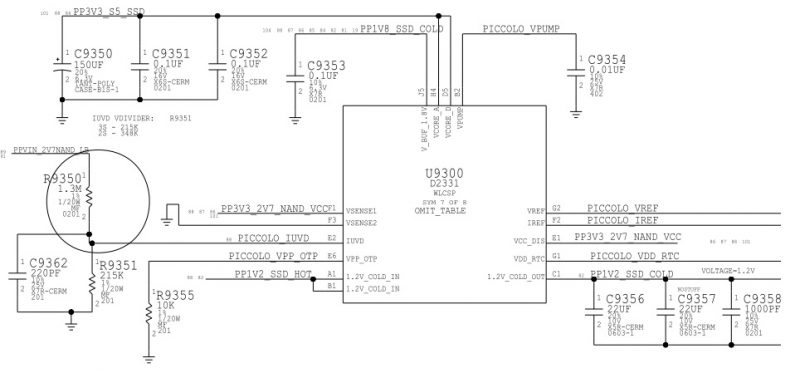
Folder MacBook Pro dengan tanda tanya disebabkan oleh rel daya chip SSD yang hilang.
Muncul Folder Tanda Tanya Pada MacBook – Ada 8 rel daya untuk sirkuit SSD dalam model ini. Perlu mengukurnya satu per satu dengan tracking jalur. Salah satu rel 1.2V PP1V2_SSD_COLD hilang.
Chip manajemen daya SSD U9300 bertanggung jawab untuk membuat rel daya 1.2V. PICCOLO IUFD adalah sinyal aktifkan untuk memberi tahu U9300 untuk membuat 1.2V PP1V2_SSD_COLD. Pada saat mengukur PICCOLO IUFD tegangannya 0V dan tidak OK. Jika melihat sesuatu yang salah, satu resistor R9350 letakkan papan logika di bawah mikroskop. Apabila terdapat bug yang menetes pada resistor dan menimbulkan korosi maka ganti resistor.
10. Perbaiki sirkuit daya chip Intel PCH | Lanjutan
Ada beberapa model MacBook drive SSD yang bisa dilepas. Lepaskan drive SSD lama dan masukan drive SSD yang baru. Jika masih terdapat masalah dengan folder tanda tanya maka dapat dipastikan terdapat kerusakan pada logic board bukan merupakan kerusakan SSD.
Cek dan ukur semua rel penghubung daya, bus data, dan sinyal kontrol pada konektor SSD. Jika tidak ada masalah, biasanya kerusakan ada di sirkuit kontrol SATA di sisi CPU.
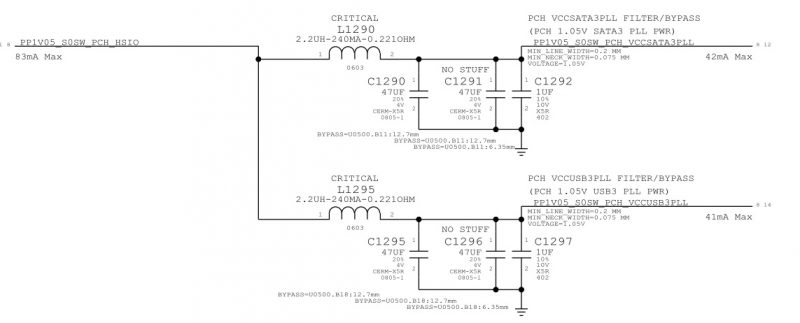
Terdapat beberapa rel penghubung daya untuk menyalakan pengontrol SATA CPU. Ketika kita mengukur PP1V05_S0SW_PCH_VCCSATA3PLL, tegangannya adalah 0.6V. Tegangan yang benar seharusnya adalah 1.05V. Rel daya ini untuk pembangkit jam SATA di dalam CPU. Jika power rail ini tidak ada, CPU tidak bisa mendapatkan clock SATA, oleh karena itu tidak dapat berkomunikasi dengan drive SSD.
Proses lebih lanjut indikator L1290 rusak. Tidak bisa sepenuhnya melewati tegangan 1,05V dari jalur ujung satu ke ujung lainnya.
Penutup
Untuk kamu yang ga mau ribet, “mungkin sudah lelah dengan info dana kenakalan maszeeh, canda-canda”, kamu bisa datang langsung ke Store kami di CAPS (Candra Apple Solution) atau menghubungi via wa 081575403733.